Zoeken in adresboek
![]()
In de Taakbalk modus wordt het Adresboekvenster geopend als een afzonderlijk zoekvenster.
In Appbalk modus wordt het zoeken in het adresboek geopend als een uitklapvenster vanuit de hoofd- Appbalk en kan het worden gekoppeld om permanent in beeld te blijven met behulp van de pin:
![]()
Het gedrag is identiek bij beide modi.
Voer een contactnaam, bedrijfsnaam of telefoonnummer in om te zoeken en klik vervolgens op "Ga".
Taakbalk modus Adresboek Zoeken
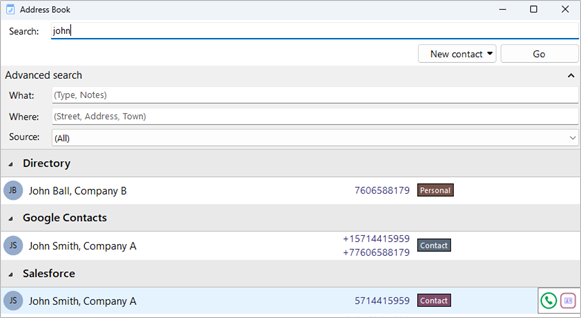
Appbalk modus Adresboek Zoeken
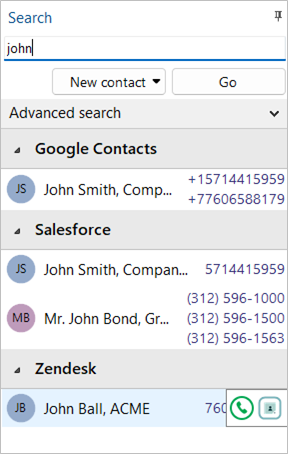
Matching entries are displayed from any integrated CRM business application, the Telephone system User list or Cloud Contacts.
Als u de muisaanwijzer over de weergegeven resultaten plaatst, wordt een uitschuifmenu weergegeven met klik en bel of u klikt op "Contact Weergeven" (in de Bewerkingsmodus, indien geautoriseerd).
Toon Contactpersoon
![]()
"Contact tonen" opent het contact in de geïntegreerde CRM-applicatie of het adresboek.
If the contact is found in Cloud Contacts, a window is displayed with action buttons and the option to Edit/Save or Delete is also presented.
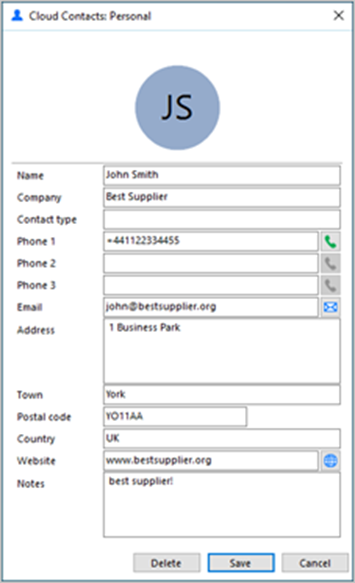
Kies het geselecteerde telefoonnummer:
![]()
Open de standaard e-mailclient om e-mail te verzenden:
![]()
Open de standaardwebbrowser om de webpagina te bezoeken:
![]()
Geavanceerd Zoeken
Selecteer de optie Geavanceerd zoeken om specifiekere filters te gebruiken of zoek op alternatieve contactgegevens zoals contactnotities of adresgegevens, indien ondersteund door de CRM-applicatie:
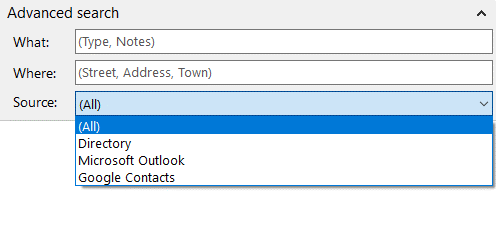
Nieuw Contactpersoon
Selecteer "Nieuw contact" om een nieuwe invoer toe te voegen aan de Persoonlijke Telefoonlijst (PPL) of CRM Integratie:
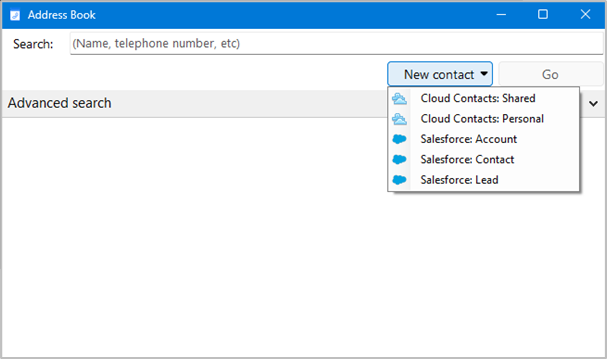
Fill in the contact details and select "Save" to finish or "Save and Edit" to add the contact and then open for further editing.
This screen will differ depending on if the contact is being added to the Cloud Contacts or an integarted CRM address book.
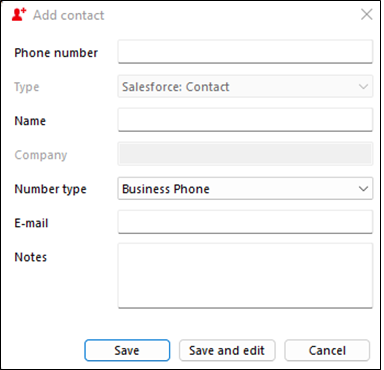

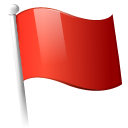 Report this page
Report this page